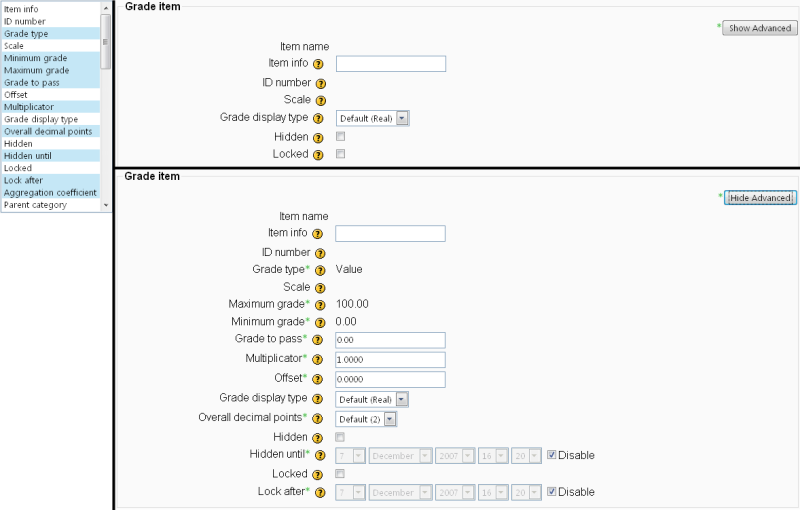Einstellungen für Bewertungsaspekte: Unterschied zwischen den Versionen
Für Trainer/innen:
- Bewerterübersicht
- Bewertungseinstellungen
- Lernziel-Übersicht
- Bewertungsübersicht
- Teilnehmerübersicht
- Bewertungen bearbeiten
- Bewertungen importieren
- Bewertungen exportieren
- Bewertungsaspekte
- Bewertungskategorien
- Kategorien und Aspekte bearbeiten
- Bewertungen berechnen
- Aggregation
- Bewertungsskalen
- Lernziele
- Lernzielaspekte
- Noten
- Kursspezifische Einstellungen
- Bewertungen FAQ
Für Administrator/innen:
Weitere Einstellungen:
(Bildlink hinzugefügt) |
Keine Bearbeitungszusammenfassung |
||
| Zeile 4: | Zeile 4: | ||
Pfad: ''Administration > Bewertungen > Bewertungsaspekte'' | Pfad: ''Administration > Bewertungen > Bewertungsaspekte'' | ||
[[Bild: | [[Bild:Bewertung_administration_bewertungsaspekte.jpg|left|thumb|Einstellungen für Bewertungsaspekte]] | ||
| Zeile 10: | Zeile 10: | ||
== | ==Bewertungsanzeige== | ||
Bestimmen Sie hier, wie die Bewertung jedes Aspekts dargestellt werden soll. Unterschiedliche Schul- und Lehrsysteme nutzen unterschiedliche Arten. Wählen Sie die, die zu Ihrem System passt. | |||
* Real - Eine Bewertung in einem vorgegebenen Zahlenbereich, die die erzielten Gesamtpunkte repräsentiert. Standrmäßig sind das Werte zwischen 0 und 100, diese Grenzen können aber willkürlich gewählt werden. | |||
* Prozent - Bewertungen von 0 bis 100%. Die erzielte Gesamtpunktezahl wird durch die mögliche Gesamtpunktezahl dividiert und mit 100 multipliziert. | |||
* [[Noten|Noten]]- Bewertungen in der Form eines Buchstabens, der durch einen Wertebereich in Prozent definiert ist. | |||
==Dezimalstellen== | |||
Diese Einstellung hat nur auf die Anzeige der Dezimalstellen eine Auswirkung. Bewertungsberechnungen werden mit einer Genauigkeit von 5 Nachkommastellen berechnet, Bewertungsstufen / Noten, wenn genutzt, ebenso. | |||
Wenn eine Rundung bei der [[Gesamtbewertungen berechnen|Berechnung der Bewertung]] notwendig ist, dann kann die Funktion <code>round(number, count)</code> benutzt werden. | |||
==Erweiterte Optionen für Bewertungsaspekte== | |||
== | |||
This contains a list of various fields that can be toggled on or off to appear on the default grade item screen or hidden. By selecting a field, it is put into the "Advanced" items menu and a field that is not selected will appear on the main grade item menu by default. Note that all of these options will always be available to teachers with a click of the button "Show Advanced". | This contains a list of various fields that can be toggled on or off to appear on the default grade item screen or hidden. By selecting a field, it is put into the "Advanced" items menu and a field that is not selected will appear on the main grade item menu by default. Note that all of these options will always be available to teachers with a click of the button "Show Advanced". | ||
[[Bild:Advanced grade item options.png|frame|center|Top left: Advanced grade item options with some selected. Top right: Default grade item menu screen with non-selected fields. Bottom Right: Advanced grade item menu with green asterisks denoting selected fields. Hidden until clicked "Show Advanced".]] | |||
[[ | |||
To highlight more than one field, use ctrl+click and both will be highlighted. To highlight from one field to another, use shift+click the range between two will be highlighted. Shift+ctrl+right click will combine a range of selections to those already highlighted. To de-highlight a field just do the same steps but click on already highlighted fields. | To highlight more than one field, use ctrl+click and both will be highlighted. To highlight from one field to another, use shift+click the range between two will be highlighted. Shift+ctrl+right click will combine a range of selections to those already highlighted. To de-highlight a field just do the same steps but click on already highlighted fields. | ||
* | * Info zum Aspekt | ||
* ID | * ID Nummer | ||
* | * Bewertungstyp | ||
* | * Bewertungsskala | ||
* | * Minimale Bewertung | ||
* | * Maximale Bewertung | ||
* | * Bewertung zum Bestehen | ||
* Offset | * Offset | ||
* | * Multiplikator | ||
* | * Typ Bewertungsanzeige | ||
* | * Dezimalstellen | ||
* | * Verborgen | ||
* | * Verborgen bis | ||
* | * Gesperrt | ||
* | * Gesperrt bis | ||
* | * Summenkoeffizient | ||
* | * Übergeordnete Kategorie | ||
== | ==Siehe auch== | ||
*[[ | *[[Bewertungsaspekte]] - für Trainer | ||
*[http://www.moodletutorials.org/view_video.php?viewkey=d7fbdea1afc51c7c6ad2 Video | *[http://www.moodletutorials.org/view_video.php?viewkey=d7fbdea1afc51c7c6ad2 Video-Tutorial on Grade Item Setting and Grade Letters] | ||
Version vom 17. April 2009, 14:59 Uhr
![]() Diese Seite ist noch nicht vollständig übersetzt.
Diese Seite ist noch nicht vollständig übersetzt.
Siehe en:Grade item settings
Moodle1.9
Pfad: Administration > Bewertungen > Bewertungsaspekte
Grade item settings are the various settings that the administrator is able to edit for all gradebooks used by teachers. These settings will change what items are displayed for each grade. As administrator, you would turn on or off various settings and the teacher would input the actual data.
Bewertungsanzeige
Bestimmen Sie hier, wie die Bewertung jedes Aspekts dargestellt werden soll. Unterschiedliche Schul- und Lehrsysteme nutzen unterschiedliche Arten. Wählen Sie die, die zu Ihrem System passt.
- Real - Eine Bewertung in einem vorgegebenen Zahlenbereich, die die erzielten Gesamtpunkte repräsentiert. Standrmäßig sind das Werte zwischen 0 und 100, diese Grenzen können aber willkürlich gewählt werden.
- Prozent - Bewertungen von 0 bis 100%. Die erzielte Gesamtpunktezahl wird durch die mögliche Gesamtpunktezahl dividiert und mit 100 multipliziert.
- Noten- Bewertungen in der Form eines Buchstabens, der durch einen Wertebereich in Prozent definiert ist.
Dezimalstellen
Diese Einstellung hat nur auf die Anzeige der Dezimalstellen eine Auswirkung. Bewertungsberechnungen werden mit einer Genauigkeit von 5 Nachkommastellen berechnet, Bewertungsstufen / Noten, wenn genutzt, ebenso.
Wenn eine Rundung bei der Berechnung der Bewertung notwendig ist, dann kann die Funktion round(number, count) benutzt werden.
Erweiterte Optionen für Bewertungsaspekte
This contains a list of various fields that can be toggled on or off to appear on the default grade item screen or hidden. By selecting a field, it is put into the "Advanced" items menu and a field that is not selected will appear on the main grade item menu by default. Note that all of these options will always be available to teachers with a click of the button "Show Advanced".
To highlight more than one field, use ctrl+click and both will be highlighted. To highlight from one field to another, use shift+click the range between two will be highlighted. Shift+ctrl+right click will combine a range of selections to those already highlighted. To de-highlight a field just do the same steps but click on already highlighted fields.
- Info zum Aspekt
- ID Nummer
- Bewertungstyp
- Bewertungsskala
- Minimale Bewertung
- Maximale Bewertung
- Bewertung zum Bestehen
- Offset
- Multiplikator
- Typ Bewertungsanzeige
- Dezimalstellen
- Verborgen
- Verborgen bis
- Gesperrt
- Gesperrt bis
- Summenkoeffizient
- Übergeordnete Kategorie